Economize: canal oficial do CT Ofertas no WhatsApp Entrar
Como colocar música no Zoom Meetings
Por Matheus Bigogno Costa | Editado por Bruno Salutes | 21 de Março de 2022 às 23h20
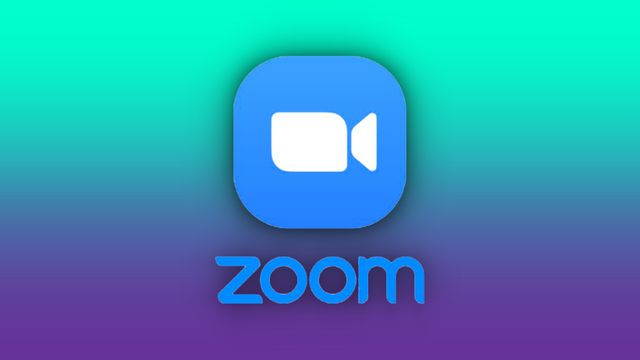
Continua após a publicidade
Você provavelmente já se perguntou como colocar música no Zoom Meetings. E os motivos podem ser dos mais variados, como querer passar um vídeo cujo áudio não esteja tocando ou simplesmente para criar uma experiência mais imersiva com músicas durante a reunião.
Independentemente do motivo, não se preocupe! Saiba que esse procedimento pode ser feito de maneira extremamente rápida e prática no celular e no PC. Confira abaixo o passo a passo mais detalhadamente!
Como colocar música no Zoom Meetings no PC
- Depois de entrar em uma reunião do Zoom, clique em "Compartilhar tela" ao centro do menu inferior;
/i573114.jpeg)
Entre em uma reunião do Zoom no PC e clique em "Compartilhar tela" (Captura de tela: Matheus Bigogno) - Na janela aberta em seguida, selecione o vídeo, apresentação ou serviço de streaming;
/i573115.jpeg)
Na janela aberta, selecione uma aba com o vídeo ou serviço de streaming (Captura de tela: Matheus Bigogno) - Marque a opção "Compartilhar som" no canto inferior direito da janela. Selecione se quer a opção "Mono" ou "Estéreo (alta qualidade)";
/i573116.jpeg)
Clique em "Compartilhar som" e selecione um dos dois modos disponíveis (Captura de tela: Matheus Bigogno) - Caso queira, você também pode acessar a aba "Avançado" e compartilhar somente o áudio do PC sem ter que necessariamente compartilhar a tela — basta apenas clicar na opção "Áudio do computador". Assim como a opção anterior, também é possível escolher as opções "Mono" ou "Estéreo (alta fidelidade)";
/i573183.jpeg)
Acesse a aba "Avançado" e marque a opção "Áudio do computador" para compartilhar apenas o áudio do seu PC (Captura de tela: Matheus Bigogno) - Em seguida, independentemente da sua escolha, clique em "Compartilhar" para poder compartilhar o seu áudio;
/i573117.jpeg)
Veja como compartilhar música no Zoom é rápido e prático (Captura de tela: Matheus Bigogno) - Reproduza a música ou o áudio em questão.
Como colocar música no Zoom Meetings no celular
- Depois de ingressar em uma reunião, toque em "Compartilhar" no menu inferior;
- Selecione uma das opções disponíveis para compartilhar. Para este exemplo, vamos utilizar o compartilhamento de tela;
- Com a tela sendo compartilhada, abra o menu inferior e toque em "Compartilhamento de áudio Desativado";
- Em seguida, o recurso será ativado e você pode reproduzir a música ou áudio em questão. O Zoom informa que pode ser que o recurso não esteja disponível para alguns apps.
/i573142.jpeg)
Continua após a publicidade
A partir de agora você sabe exatamente como colocar música no Zoom Meetings para reproduzir vídeos ou criar experiências diferenciadas nas suas reuniões.